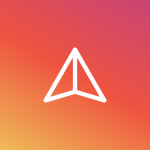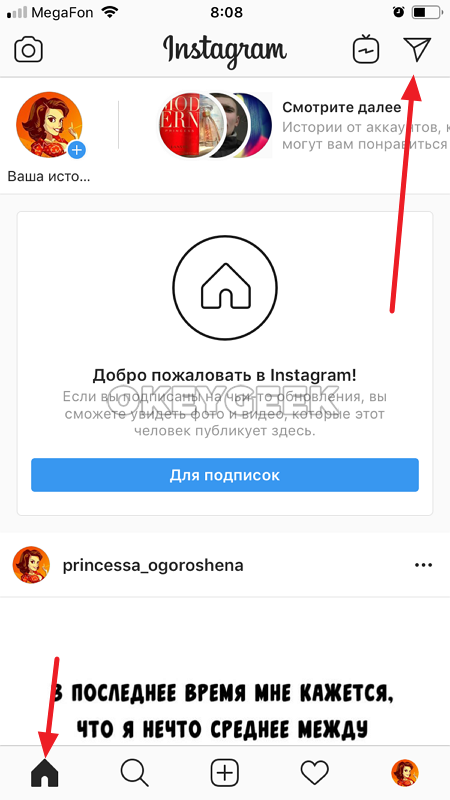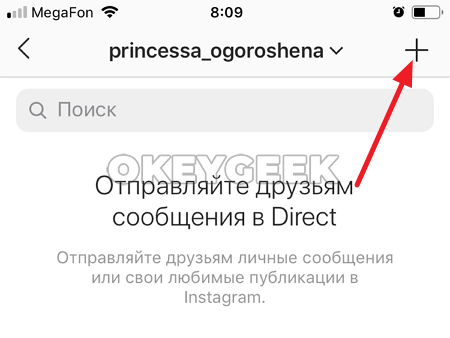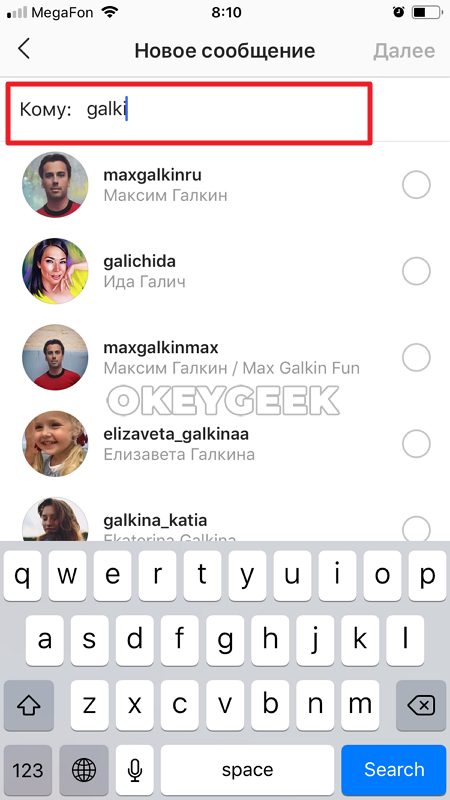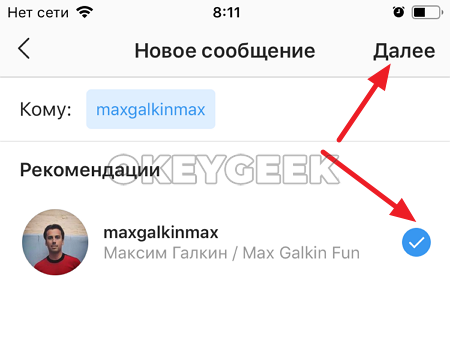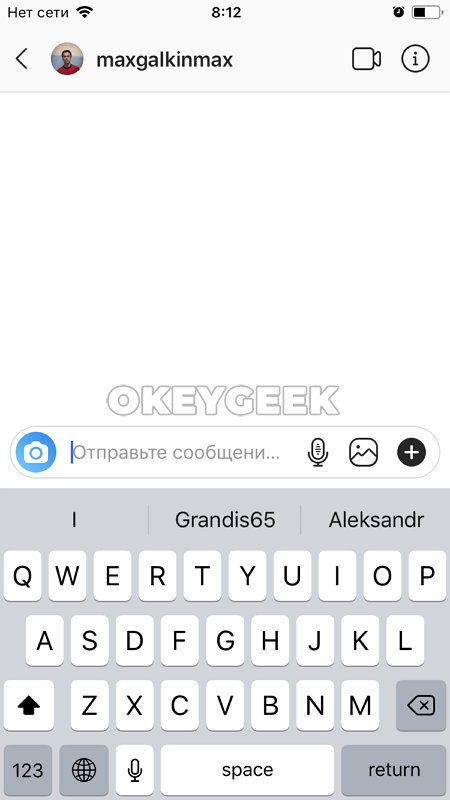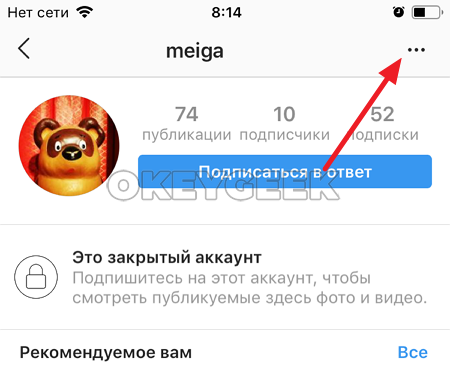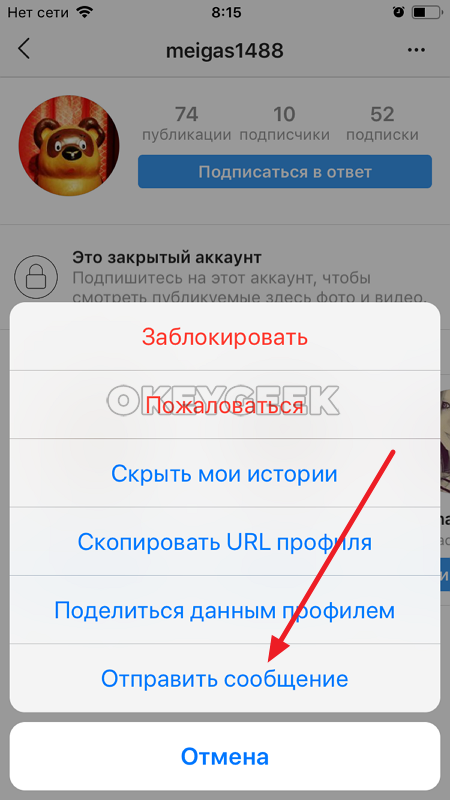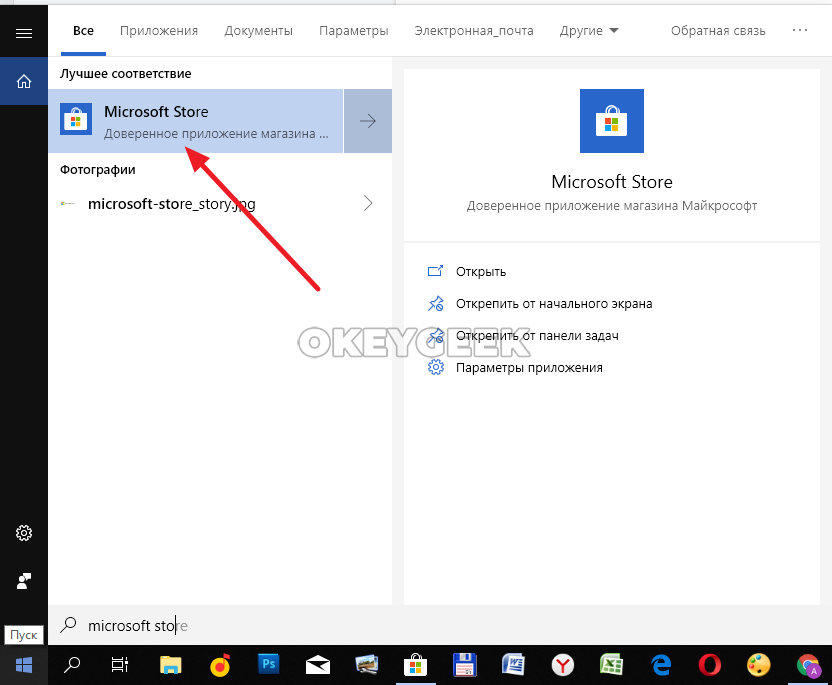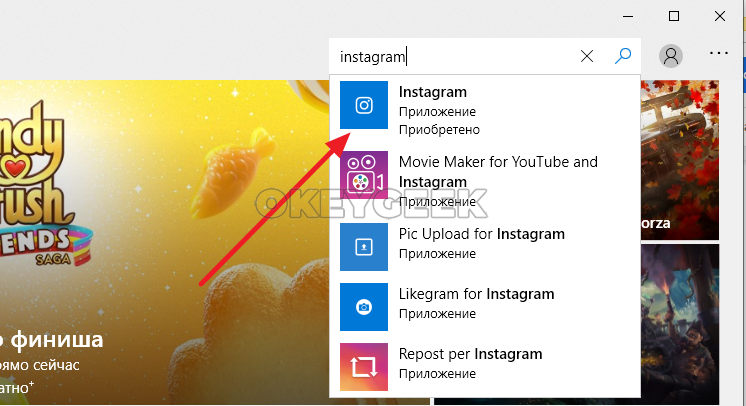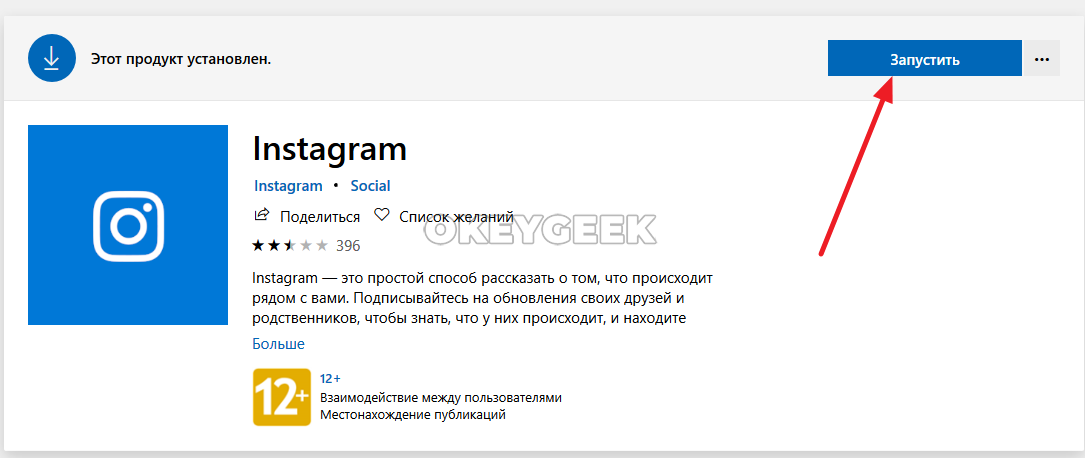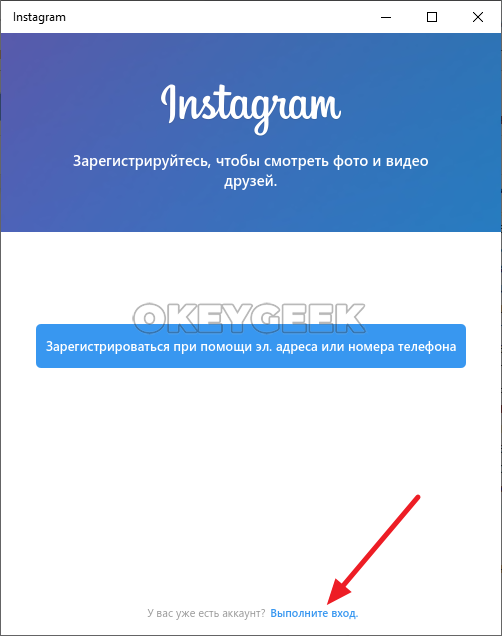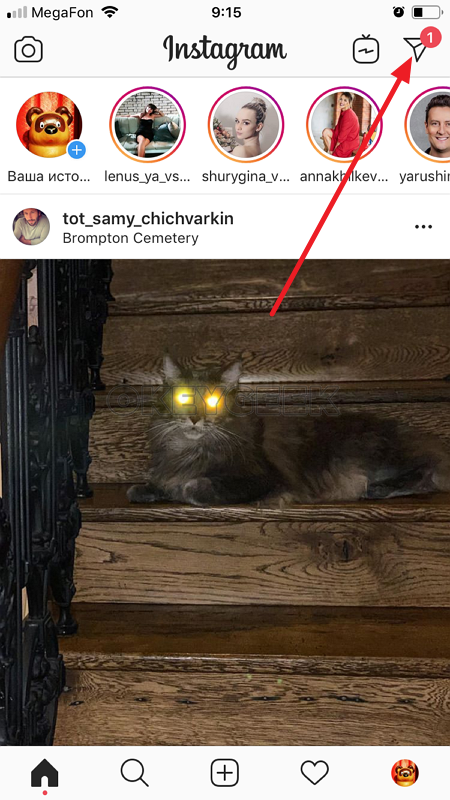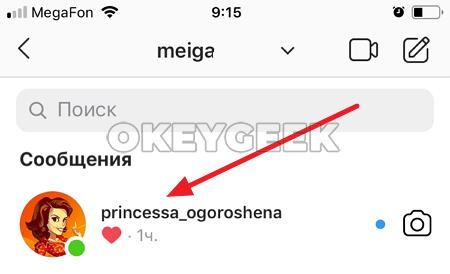Как написать в Директ Инстаграм с ПК или телефона
Браузерная версия Instagram предложена с урезанным функционалом: нельзя публиковать фотографии, писать в Директ и читать полученные сообщения.
С помощью приложений и расширений для браузеров пользователь сможет переписываться с друзьями, получать уведомления вовремя и добавлять фотографии. Написать в Директ с компьютера в Инстаграме так же просто, как и с мобильного устройства.
Директ в Инстаграме с компьютера
Чтобы воспользоваться личными сообщениями, доступны такие варианты:
- для обладателей Windows 10 и 8.1 есть приложение в Microsoft Store;
- расширения для браузеров Google Chrome: от получения уведомлений до полномасштабной работы с социальной сетью;
- эмуляторы Android для ПК.
В веб-версии Инстаграма доступны уведомления. Перейдя впервые в браузерную версию, пользователю будут предложены оповещения о лайках и подписках.
Отправить сообщение с компьютера можно с помощью Web for Instagram, Bluestacks (с установленным Instagram) и через компьютерное приложение.
Последний вариант работает только с лицензионными версиями операционной системы. Пользователи отмечают, что приложение редко обновляется, поэтому работать с ним удается мало кому.
Как отправить сообщение в Директ с компьютера
Расширение для браузера Web For Instagram повторяет внешний вид мобильного приложения. Имеет те же функции, что и на смартфонах.
Чтобы скачать его и установить, нужно перейти в: Настройки – Дополнительные инструменты – Магазин Chrome. В поиске ввести название «Web For Instagram» и нажать: «Получить». Для авторизации войти с веб-версии социальной сети и нажать на появившуюся иконку в верхней панели.
Как написать человеку в Директ Инстаграма с компьютера через расширение:
- Запустить Google Chrome.
- Нажать на иконку «Web for Instagram» — авторизоваться.
- В верхнем правом углу выбрать «Директ» — указать собеседника.
- Отправить сообщение с помощью кнопки «Готово».
Второе расширение для работы с Instagram, предназначено только для получения уведомлений и просмотра. Direct Message Reader можно скачать в том же магазине Chrome и авторизовавшись с помощью веб-Инстаграма, получить доступ к своей переписке.
Расширение предложит установить оповещения в браузере, как только появилось новое сообщение. В нижней части экрана появится значок и никнейм отправителя.
Директ в Инстаграм на телефоне
Личный сообщения – основная функция Instagram, добавленная в одном из первых обновлений. С последующими, пользователи получили функцию групповых чатов, запросы на переписку и возможность делиться фотографиями.
Примечание: отправляя в Директ временный снимок и делая скриншот – отправитель увидит оповещение о созданном снимке. Касается только раздела в личных сообщениях.
Написать в Директ Инстаграма с телефона можно такими способами:
- открыть Личные сообщения и нажать на «плюс»;
- перейти на станицу требуемого пользователя и рядом с кнопкой «Подписаться» — находится «Написать».
В разделе Личных сообщений можно создавать чаты, принимать или отклонять заявки.
Чтобы создать групповой чат:
- Открыть Инстаграм и нажать по значку «Директ».
- В верхнем правом углу – «плюсик».
- Выделить маркером пользователей, которые должны получить одинаковое сообщение.
- Отправить текст.
Теперь получатели смогут обращаться в чате, обмениваться записями и фотографиями. С последними обновлениями Директ получил GIF-послания и аудиосообщения. Пользователи могут снимать короткое видео и отправлять друзьям.
Чтобы запретить незнакомцам писать в Директ, владельцу аккаунта следует: сделать страницу закрытой или отклонить запрос в разделе «Личные сообщения».
Если пользователь, который не подписан, отправляет текстовое послание, рядом с остальными диалогами появится надпись «Запрос» и количество написавших. Перейдя в категорию, владелец страницы может «Разрешить» или «Отклонить» отправку уведомлений.
Как отправить сообщение в Директ с Андроида
Между мобильной и компьютерной версией отличий немного. Личные сообщения расположены в верхней правой части экрана, где доступны списки собеседников. Связав аккаунты с Facebook и контактами на мобильном устройстве, пользователь сможет переписываться с близкими и друзьями.
Как написать в Директ Инстаграма с Андроида:
- Авторизоваться в приложении.
- Нажать на значок сверху – выбрать собеседника.
- Написать текстовое сообщение – Отправить.
Чтобы сделать аудиосообщение: перейти в Диалог и нажать на значок микрофона. Максимальная длина аудиодорожки – не более пяти минут. Дорожка автоматически отправляется, но её можно удалить, нажав на значок корзинки. Для записи – задержать палец на значке микрофона и держать до конца аудиосообщения.
В параметрах Директа можно отправлять фотографии, добавлять «Быстрые ответы» и ставить «сердечки». Доступно в дополнительных вложениях, при отправке текстового послания.
Как отправить сообщение в Директ с Айфона
Второй способ, как отправить публикацию или поделиться снимком с друзьями в Личных сообщениях: нажать под постом «Поделиться». Под каждой публикаций размещена кнопка: «Отправить другу», нажав на которую – появится список «Лучших друзей» и тех, с кем были последние диалоги.
Вместе с фотографией или видео добавляют текстовое описание или комментарий.
Как написать в Директ Инстаграма с Айфона:
- Найти интересную публикацию в Ленте – нажать на «Поделиться».
- Выбрать собеседника – Отправить.
Над списком друзей расположено свободное поле, куда можно добавлять комментарии.
Авторы блогов и сообществ нередко используют фразу: «Написать в личные», что значит: написать в Директ Инстаграма.
Сообщение появится вместе с описанием, которое добавил отправитель. Одновременно получить одно и то же письмо смогут 15 человек (максимальное количество участников групповых чатов). С помощью личных сообщений можно делиться Историями и фотографиями, которые предназначены ограниченному кругу лиц.
На данный момент, написать в Директ Инстаграма с компьютера на браузерной версии невозможно. Зато предложены полнофункциональные версии на Android и iOS или эмуляторы для компьютеров.
Новое приложение для переписок
Общаться в Директе стало проще с появлением нового приложения для Инстаграма. Threads for Instagram – это мессенджер, где можно создавать групповыми чаты, переписываться с одним пользователем или обмениться фотографиями. Представлено официальными разработчиками социальной сети.
Как скачать и использовать Threads:
- Зайти в Play Marke, скачать «Threads for Instagram».
- Установить – открыть.
- Подключиться через Instagram – подтвердить свой профиль.
Далее, появится список ранее созданных переписок. Пользователь может отправлять сообщения или фотографии, создавать видеочаты. Чтобы общаться с друзьями, нужно добавить их в список «Лучшие друзья» или с помощью Threads добавить в чат.
В отличие от других приложений, переписка не синхронизируется. Но из Threads можно отправлять сообщения тем пользователям, у которых приложение не установлено.
Источник статьи: http://xn--80aaakxpne3ahl.xn--p1ai/kak-pisat-v-direkt-instagram-s-pk-ili-telefona/
Как пользоваться Direct на смартфонах под управлением Android?
Как обычно бывает, все нововведения разработчики тестируют на платформе Apple, а немного позже переносят и адаптируют их под вторую популярную операционную систему – Андроид. Так произошло и с функцией Direct во всем известном сервисе по обмену фотографиями. В данной статье вы узнаете, что такое Директ в Инстаграме на Андроиде и как им пользоваться.
В чем суть функции и ее возможности
Обновление вышло уже достаточно давно, однако не все пользователи разобрались с ним. Некоторые даже не нашли кнопку, с которой отправляются сообщения. Разработчики специально выпустили такое гладкое и незаметное нововведения, чтобы не сильно нарушать основную работу сервиса. Instagram Direct на Android в точности повторяет весь функционал аналогичной версии на устройствах от «яблочных». Вы также можете отправлять фотографии и видеозаписи одному или нескольким друзьям (до 15 человек), дописывать к ним текстовые сообщения и так далее. Давайте разберемся, как открыть и посмотреть Директ в Инстаграме на Андроиде.
Можно скачать Инстаграм Директ на Андроид отдельно?
Стоит отметить, что без полного обновленного приложения на Андроид функция Директ работать не будет. Ее нельзя скачать отдельной утилитой, нельзя использовать без обновления клиента и так далее. Поэтому вам придется сделать следующее:
- Скачать клиент программы в магазине приложений Play Market, если вы этого не делали ранее и зарегистрировать аккаунт в Instagram;
- Обновить приложение до актуальной версии. Обычно это происходит автоматически, но если у вас до сих пор устаревший клиент, то обновите его вручную через управление всеми установленными утилитами и играми в Play Market.


Теперь рассмотрим, где находится Директ в Инстаграме на Андроиде:
- Откройте приложение на рабочем столе или в меню смартфона;
- На главном экране в верхнем правом углу находится значок папки – нам именно туда;
- Нажав на значок, вы попадете в меню Direct. Все довольно просто.
Вы спросите: а как же написать в Инстаграм Директ с Андроида другому человеку? Расскажем об этой процедуре подробнее.
Если же вы хотите использовать Direct на большом экране компьютера, то вы найдете всю информацию по ссылке.
Отправка сообщений
Зайдя в Direct вышеописанным способом, вы увидите перед собой список со всеми присланными вам сообщениями. Здесь же будут отображаться все сообщения, которые вы будете отправлять своим друзьям в дальнейшем.
В верхнем правом углу экрана нажмите на значок «+». После этого откроется меню с выбором фото, видео и возможность сделать свежий снимок. Все в точности, как при создании обычной публикации для своего профиля.



Выбрав необходимый материал, нажмите на «Далее». Затем, вам нужно вставить текстовое описание или сообщение для собеседника. Внизу экрана появится список всех друзей. Отметьте тех, кому хотите отправить месседж и снова нажмите на зеленую галочку в верхнем углу экрана. Все сообщения на Android отправляются моментально. Теперь вы знаете, как зайти в Директ в Инстаграм на Андроид. Инструкцию для пользователей устройств на iOS вы можете найти в соседнем разделе нашего сайта.
Источник статьи: http://socialbus.ru/direct-na-android/
Как написать в Инстаграм директ с телефона или компьютера
Инстаграм ассоциируется у многих только с фотографиями, и у многих людей, когда их просят написать в директ Инстаграм, возникает вопрос, как это сделать. Это одна из относительно новых функций социальной сети, которая была реализована для повышения ее привлекательности с точки зрения ведения бизнеса. Но не только аккаунты компаний теперь имеют директ, но и каждый пользователь. Таким образом, у вас есть возможность связаться с человеком не через комментариями под фото, а напрямую в переписке.
Как работает Инстаграм директ
Директ в Инстаграм, по сути, это обычный мессенджер. Пользователи могут посылать через него сообщения, фотографии, гифки и лайки. Отправка сообщений происходит в режиме реального времени. То есть, когда сообщение отправлено, его сразу получает пользователь, если у него есть доступ к интернету. По умолчанию в Инстаграм на телефоне настроены пуш-уведомления на директ.
Обратите внимание: Отправить сообщение в директ Инстаграм можно любому пользователю, для этого не обязательно находиться друг у друга в подписках.
Еще одна интересная особенность Директ в Инстаграм — возможность создавать групповые чаты до 15 человек.
Как написать в Инстаграм директ
Отправить личное сообщение в Инстаграм можно несколькими способами.
Через раздел Инстаграм директ
Оптимальный способ начать переписку — это зайти в раздел Инстаграм директ. Для этого нужно в общей ленте нажать в правом верхнем углу на значок письма в виде “самолетика”. После этого вы окажетесь в разделе Direct.
Здесь будут отображены все ваши переписки. А если таковые отсутствуют, будет кратко описана суть раздела. Чтобы начать переписку, в правом верхнем углу данного раздела нажмите на значок “+”.
Откроется страница, где предлагается выбрать, кому вы хотите направить свое сообщение. Начните вводить имя пользователя в Инстаграм, чтобы отыскать его среди других людей.
Нажмите на имя пользователя человека, с которым вы хотите связаться, чтобы оно было выделено. После этого в правом верхнем углу нажмите “Далее”.
Все, на этом этапе вы оказались в директ Инстаграм с конкретным пользователем. Остается только отправить ему сообщение.
Важно: После того как вы отправите сообщение человеку, он будет отображаться в списке переписок в разделе директа Инстаграм.
Через страницу пользователя
Другой способ отправить сообщение в Инстаграм директ подходит, например, если вы просматриваете личные фотографии пользователя и захотели с ним связаться. То есть, вы уже находитесь на его странице в Инстаграм. В таком случае проще отправить сообщение в директ прямо с его страницы, около его имени пользователя справа вверху нужно нажать на три точки, чтобы появилось выпадающее меню.
Здесь нажмите “Отправить сообщение”, после чего вы попадете на страницу переписки с этим пользователем.
Далее остается только отправлять сообщения.
Как написать в Инстаграм директ с компьютера
Веб-версия сайта Инстаграм не поддерживает многие функции, которые есть в мобильном приложении. Тем не менее, написать в директ Инстаграм с компьютера возможно. Есть несколько способов:
- Скачать приложение Instagram для компьютера под управлением Windows 10 (Windows 8) из магазина приложений Microsoft;
- Установить на компьютер эмулятор мобильной операционной системы (например, Android), после чего загрузить в эмулятор приложение Instagram и воспользоваться им для переписки в директ;
- Воспользоваться сторонними приложениями, которые позволяют, помимо прочего, писать в директ инстаграм. Данный способ наиболее опасен, поскольку может привести к потере аккаунта и другим проблемам, если использовать приложения злоумышленников.
Рассмотрим оптимальный вариант из перечисленных выше — использование приложения Инстаграм для компьютера на Windows 10 (Windows 8). Чтобы скачать данное приложение, необходимо зайти в магазин Microsoft Store. Он предустановлен на компьютер, запустить его можно, например, через поиск.
Открыв магазин, найдите с помощью поиска в нем приложение Instagram. Зайдите на его страницу.
Приложение Инстаграм для компьютеров бесплатное. Нужно его установить.
После того как программа будет загружена на компьютер и установлена, запустите ее.
Далее потребуется авторизоваться в приложении под тем аккаунтом, с которого вы хотите писать сообщения. В нижней части приложения нажмите “Выполнить вход”.
Обратите внимание: Если у вас нет аккаунта, его можно зарегистрировать через это приложение.
Введите данные от аккаунта и нажмите “Войти”.
После этого откроется приложение Инстаграм, которое практически не отличается по своему внешнему виду и возможностям от того, которое есть на мобильных устройствах. Чтобы написать в инстаграм Директ с компьютера, достаточно перейти в раздел сообщений, либо на страницу пользователя, а дальше действовать по описанным выше инструкциям для мобильных версий.
Как прочитать сообщение в Инстаграм директ
Если вам отправили сообщение в Инстаграм директ, прочитать их можно, как с приложения для мобильного устройства, так и с компьютера через программу Instragram. Чтобы прочитать полученное сообщение, необходимо перейти в раздел Инстаграм директ, нажав на значок письма в правом верхнем углу общей ленты.
Обратите внимание: Если у вас есть непрочитанное сообщение, на значке будет гореть цифра с количеством сообщений в кружке.
Далее достаточно перейти в диалог с пользователем, от которого вы хотите прочитать сообщение.
Инстаграм директ является удобным инструментов для общения между пользователями, который зачастую используется различными компаниями и частными предпринимателями для взаимодействия с клиентами.
Источник статьи: http://okeygeek.ru/kak-napisat-v-instagram-direkt-s-telefona-ili-kompyutera/